Page 17 of 95

Audio17enregistrée en tant que favori et
peut être sélectionnée par simple effleurement du bouton de préré‐ glage correspondant.
● Toucher a, puis le symbole ; en
regard de la station de radio
correspondante. La station de radio est enregistrée en favori
lorsque le symbole ; est vert.
Informations routières
Les informations routières sont un
service des stations de radio FM.
Lorsque les informations routières
sont activées, la source audio en
cours de lecture est interrompue si
une station de radio FM diffuse des
informations sur le trafic. La source
audio est rétablie une fois les infor‐
mations de trafic terminées. Pendant
la diffusion des informations de trafic,
le volume est augmenté.Il existe deux façons d'activer ou de
désactiver les informations routières :
● Depuis l'écran d'accueil, sélec‐ tionner Paramètres I Applis I
Audio .
● Lorsque la FM est la source audio active, un bouton TP est
présent sur l'écran audio. Si vous
touchez TP, les informations
routières sont activées ou désac‐
tivées. Une ligne jaune indique
que les informations routières
sont activées.
Annonces DAB
Les annonces DAB sont un service des stations de radio DAB. Les
annonces DAB sont réparties en
différentes catégories comme le
trafic, les informations, la météo, etc.
Pour activer ou désactiver les annon‐ ces DAB, ouvrir l'écran d'accueil et
sélectionner Paramètres I Applis I
Audio I Annonces DAB .
Remarque
Le volume n'augmente pas pendant
les annonces DAB.Liaison DAB à DAB
Si cette fonction est activée, l'appareil commute vers le même service
(programme) sur un autre ensemble
DAB (si disponible) lorsque le signal
DAB est trop faible pour être capté
par le récepteur.
Pour activer ou désactiver la liaison DAB à DAB, ouvrir l'écran d'accueil et
sélectionner Paramètres I Applis I
Audio .
Liaison DAB à FM Cette fonction active la commutation
entre une station DAB et une station FM correspondante et vice versa.
Si cette fonction est activée, l'appareil
commute vers une station FM corres‐ pondante du service DAB actif (si
disponible) lorsque le signal DAB est
trop faible pour être capté par le
récepteur.
Pour activer ou désactiver la liaison
DAB à FM, ouvrir l'écran d'accueil et
sélectionner Paramètres I Applis I
Audio .
Page 18 of 95
18AudioAjustement des réglages du sonPour adapter les réglages du son,
toucher b sur l'écran audio. Les
réglages suivants peuvent être ajus‐
tés :
● Equalizer
● Fondu/balance
Page 19 of 95

Navigation19NavigationSystème de navigation................19
Navigation connectée ..................20Système de navigation
Cette application correspond unique‐
ment à Multimedia Navi Pro.
Pour chaque profil, les conditions d'utilisation et une déclaration de
confidentialité de la fonction de navi‐
gation doivent être acceptées au
premier démarrage de l'application
de navigation. Après une brève
présentation de la fonction de navi‐
gation connectée, la déclaration de
confidentialité de la fonction de navi‐
gation prédictive doit également être
acceptée.Vue d'ensemble*:Saisir une adresse ou un mot-
clé.;:Mémoriser l'adresse en tant que
favori.':Afficher les adresses récentes.&:Fermer la barre d'adresse.+:Zoom avant.–:Zoom arrière.%:Aller au menu Options.v:Afficher la liste des informations
trafic (connexion réseau obliga‐
toire).
N | Mainzer Straße : toucher pour affi‐
cher des informations supplémentai‐
res sur le lieu actuel.
Options de navigation Les réglages suivants peuvent être
adaptés dans le menu Options % :
● Vue Carte
● Activer/désactiver le trafic sur la carte et le calcul automatique de
nouvel itinéraire
● Sélectionner les points d'intérêt à
afficher sur la carte
Page 20 of 95
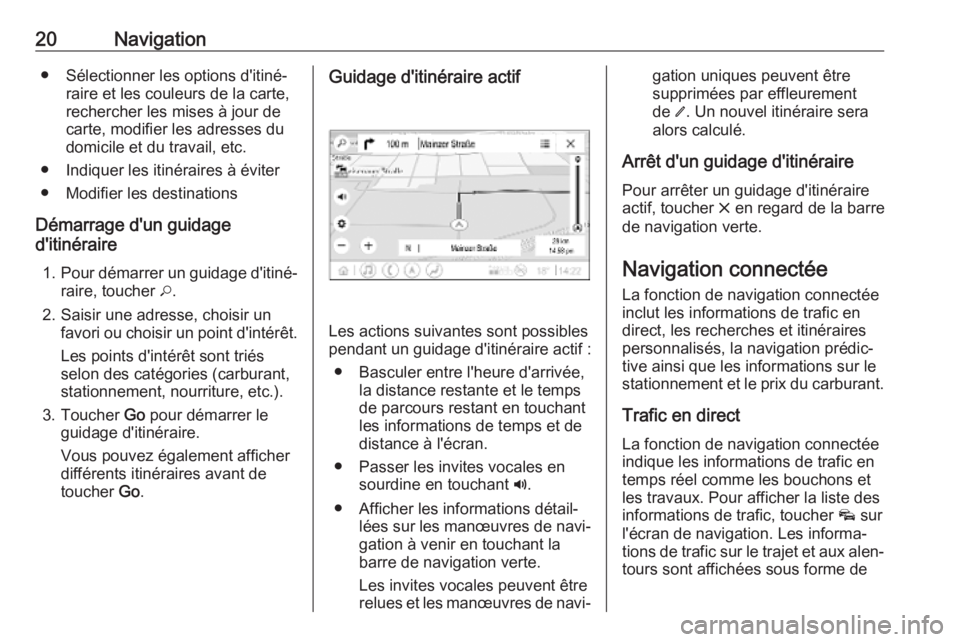
20Navigation● Sélectionner les options d'itiné‐raire et les couleurs de la carte,
rechercher les mises à jour de
carte, modifier les adresses du
domicile et du travail, etc.
● Indiquer les itinéraires à éviter
● Modifier les destinations
Démarrage d'un guidage
d'itinéraire
1. Pour démarrer un guidage d'itiné‐
raire, toucher *.
2. Saisir une adresse, choisir un favori ou choisir un point d'intérêt.
Les points d'intérêt sont triés
selon des catégories (carburant,
stationnement, nourriture, etc.).
3. Toucher Go pour démarrer le
guidage d'itinéraire.
Vous pouvez également afficher
différents itinéraires avant de
toucher Go.Guidage d'itinéraire actif
Les actions suivantes sont possibles
pendant un guidage d'itinéraire actif :
● Basculer entre l'heure d'arrivée, la distance restante et le temps
de parcours restant en touchant
les informations de temps et de
distance à l'écran.
● Passer les invites vocales en sourdine en touchant ?.
● Afficher les informations détail‐ lées sur les manœuvres de navi‐
gation à venir en touchant la
barre de navigation verte.
Les invites vocales peuvent être
relues et les manœuvres de navi‐
gation uniques peuvent être
supprimées par effleurement
de /. Un nouvel itinéraire sera
alors calculé.
Arrêt d'un guidage d'itinéraire Pour arrêter un guidage d'itinéraire
actif, toucher & en regard de la barre
de navigation verte.
Navigation connectée La fonction de navigation connectée
inclut les informations de trafic en
direct, les recherches et itinéraires
personnalisés, la navigation prédic‐
tive ainsi que les informations sur le
stationnement et le prix du carburant.
Trafic en direct La fonction de navigation connectée
indique les informations de trafic en
temps réel comme les bouchons et
les travaux. Pour afficher la liste des
informations de trafic, toucher v sur
l'écran de navigation. Les informa‐
tions de trafic sur le trajet et aux alen‐ tours sont affichées sous forme de
Page 21 of 95

Navigation21liste. Sur l'écran de navigation, les
travaux sont indiqués par des
panneaux routiers et la densité du trafic est matérialisée par des routes
en orange et en rouge. La densité du
trafic est indiquée même si la liste des informations de trafic est vide en l'ab‐
sence de tout incident de type travaux ou accident.
Remarque
L'utilisation de la fonction de naviga‐
tion connectée consomme des
données OnStar ou les données
mobiles. Des coûts supplémentaires
peuvent s'appliquer.
Connexion réseau
Pour utiliser la fonction de navigation
connectée, une connexion réseau est
obligatoire. Vous pouvez utiliser
OnStar ou un point d'accès mobile,
par ex. un téléphone portable.
Une fois connecté à un point d'accès, y apparaît dans la barre inférieure.
Si un téléphone portable est connecté
via Bluetooth, y n'apparaît que
pendant quelques secondes, mais
y apparaît dans la vue de statut éten‐
due.La navigation connectée est indiquée par la mention LIVE sur le symbole de
trafic v de l'écran de navigation.
Remarque
Si aucune information de trafic n'est
disponible alors que la mention
LIVE apparaît sur le symbole de
trafic v, il se peut que la connexion
réseau soit interrompue. Patienter
quelques minutes jusqu'au rétablis‐
sement de la connexion réseau.
Recherches et itinéraires
personnalisés
La fonction de navigation connectée
inclut les recherches et itinéraires personnalisés. Le système mémorise les habitudes du conducteur et
suggère des trajets et des points d'in‐ térêt en fonction des besoins et inté‐
rêts personnels du conducteur.
Navigation prédictive
La navigation prédictive est une fonc‐
tion personnalisée de plus en plus
utile qui détecte les destinations
courantes comme le domicile et le
lieu de travail. De plus, la fonction de
navigation prédictive comprend leshabitudes du conducteur et utilise
l'historique de conduite ainsi que les
données de trafic pour prévoir les
conditions de trafic habituelles.
Pour activer ou désactiver la fonction de navigation prédictive, ouvrir
l'écran d'accueil et sélectionner
Navigation I Options % I Paramètres .
Informations sur le stationnement
et le prix du carburant
La fonction de navigation connectée
indique les informations relatives au
stationnement et au prix du carbu‐
rant, lorsqu'elles sont disponibles.
Lorsque le véhicule atteint une desti‐ nation fortement peuplée et si le
système détermine que le stationne‐
ment peut être limité, il tente d'afficher les destinations de stationnement à
proximité en indiquant les tarifs, s'ils
sont disponibles. La fonction indique
également le prix des carburants en
temps réel, s'ils sont disponibles.
Pour afficher les informations de
stationnement et de prix des carbu‐
rants ainsi que les heures d'ouverture
et les numéros de téléphone, s'ils sont accessibles, toucher le point
Page 22 of 95
22Navigationd'intérêt sur la carte ou consulter lesrésultats de la recherche de points
d'intérêt.
Mises à jour de carte en ligne
La carte de navigation peut être mise à jour lorsqu'une nouvelle version est disponible. Les mises à jour sont
basées sur les habitudes de conduite
et privilégient les mises à jour des
lieux où le conducteur se rend géné‐
ralement.
Pour mettre à jour la carte de naviga‐
tion, une connexion réseau est
nécessaire. Pour vérifier les mises à
jour, ouvrir l'écran d'accueil et sélec‐
tionner Navigation I Options % I
Paramètres . Si vous le souhaitez, la
mise à jour automatique des cartes
peut être activée. En outre, un
message s'affiche si la mise à jour
dépasse 250 Mo.Port de carte de navigation
Les données de carte seront fournies sur une carte SD. Le logement pour
carte SD ne doit être utilisé que pour
les cartes SD contenant des cartes de
navigation.
Page 23 of 95

Reconnaissance vocale23Reconnaissance
vocaleInformations générales ................23
Utilisation ..................................... 24Informations générales
Reconnaissance vocale intégrée
Cette application correspond unique‐
ment à Multimedia Navi Pro.
La reconnaissance vocale intégrée
de l'Infotainment System vous permet d'utiliser différentes fonctions de l'In‐
fotainment System par entrée vocale.
Elle reconnaît les commandes et les
séquences numériques. Les
commandes et les suites de chiffres
peuvent être prononcées sans pause
entre les mots.
En cas d'opération ou de commande
incorrecte, la reconnaissance vocale
envoie un message visuel et/ou
acoustique et invite à entrer à
nouveau la commande souhaitée. En
outre, la reconnaissance vocale
confirme les commandes importantes et vous interroge si nécessaire.
En général, il existe différents
moyens d'énoncer des commandes
pour réaliser les actions souhaitées.Remarque
Pour éviter que des conversations à l'intérieur du véhicule ne déclen‐
chent les fonctions du système de
façon involontaire, la reconnais‐
sance vocale ne démarre pas tant
qu'elle n'a pas été activée.
Le système ne peut être actionné que par le conducteur.
RemarquePrise en charge des langues ● Certaines des langues disponi‐ bles pour l'affichage d'informa‐
tions ne sont pas disponibles
pour la reconnaissance vocale.
● Si la langue d'affichage actuelle‐ ment sélectionnée n'est pas prise
en charge par la reconnaissance
vocale, cette dernière n'est pas
disponible.
Dans ce cas, la sélection d'une autre langue est nécessaire pour contrôler l'Infotainment System
par entrée vocale.Saisie d'adresse de destination
La saisie d'adresse est uniquement
disponible dans la langue du pays de
la destination.
Page 24 of 95

24Reconnaissance vocalePar ex., pour saisir une adresse enFrance, l'affichage doit être défini enfrançais.
Remarque
Dans les pays multilingues,
plusieurs langues peuvent être utili‐
sées.
Par ex. le français, l'allemand ou
l'italien peuvent être utilisés pour la
Suisse.Ordre d'entrée pour les adresses de
destinations
L'ordre dans lequel les parties d'une
adresse doivent être entrées avec le
système de reconnaissance vocale
dépend du pays où se trouve la desti‐ nation.
Remarque
Le système ne fonctionne qu'avec
des adresses complètes. La ville et
la rue doivent être saisies.
Configuration de la reconnaissance
vocale
Plusieurs réglages et adaptations
pour la reconnaissance vocale inté‐
grée de l'Infotainment System
peuvent être effectués, comme la
fréquence des confirmations de
commande par l'utilisateur ou le
niveau de détails du retour envoyé
par le système.
Pour configurer la reconnaissance vocale, ouvrir l'écran d'accueil et
sélectionner Paramètres I Système I
Voix .
Longueur d'invite
La longueur de l'invite peut être défi‐
nie sur Approfondie , Brève ou Auto .
Lorsque l'option est définie sur Auto,
le système apporte des retours plus
détaillés au début de sa première utili‐ sation. Le système s'adapte automa‐
tiquement aux habitudes d'énoncia‐
tion. Plus vous vous familiarisez avec
le système, moins le retour envoyé
par le système est détaillé.
Pour configurer la longueur des invi‐
tes, ouvrir l'écran d'accueil et sélec‐
tionner Paramètres I Système I Voix
I Longueur d'invite .Application d'intercommunication
vocale
L'application d'intercommunication
vocale de l'Infotainment System
permet d'accéder aux commandes de reconnaissance vocale d'un smart‐
phone.
Pour activer la reconnaissance
vocale sur un smartphone, maintenir
effleuré w sur le volant lorsque la
projection de téléphone est active.
La disponibilité de cette fonction
dépend du smartphone. Pour plus d'informations sur la compatibilité,
consulter notre site Internet.
Utilisation
Activation de la reconnaissance
vocale
Remarque
La reconnaissance vocale n'est
possible que pendant un appel télé‐
phonique actif.
1. Appuyer sur w au volant.
Le système audio est mis en sour‐ dine, un message vocal vous